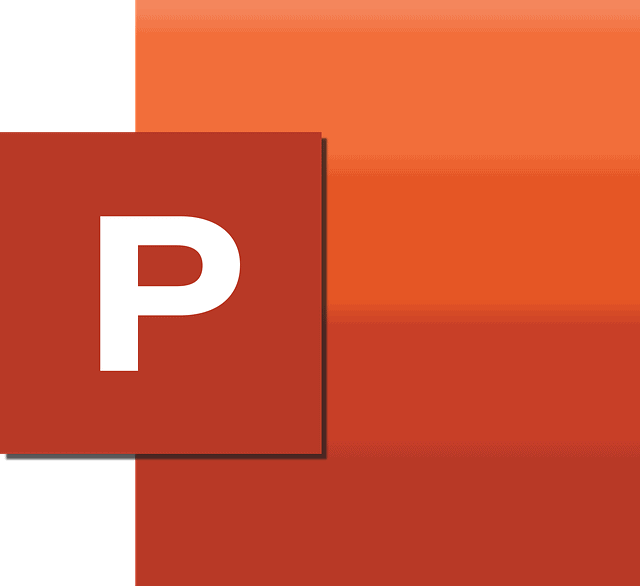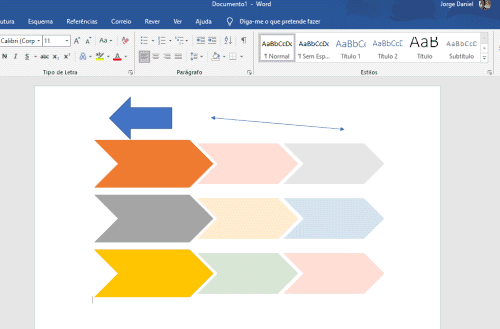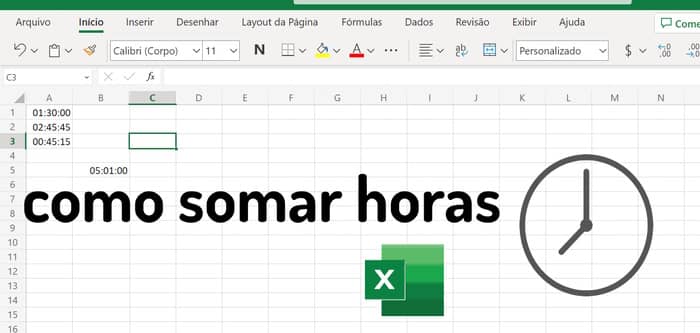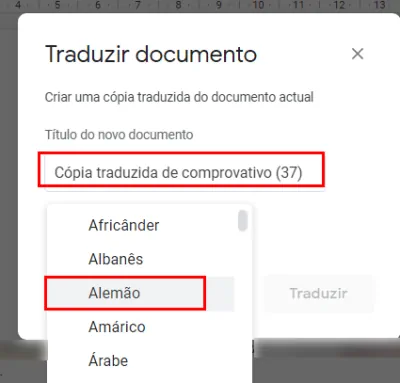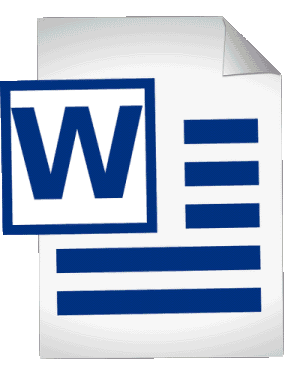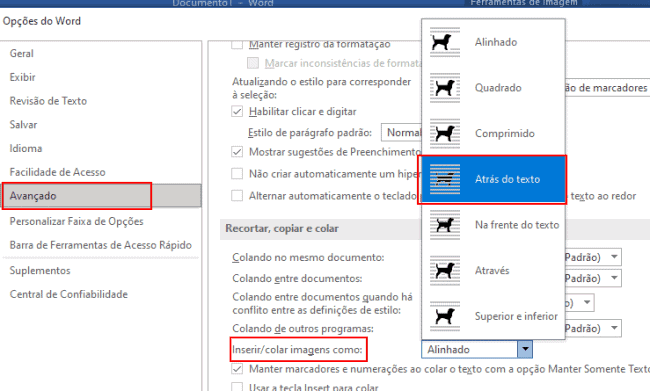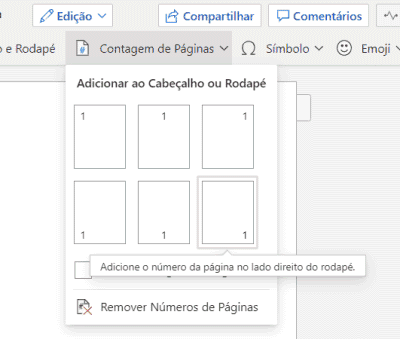Converter apresentação PowerPoint em imagens (PPTX em Jpg)
Pretende converter uma apresentação PowerPoint (pptx) em imagens separadas (jpg)? Poderá converter todos os slides, ou apenas os slides desejados. Dessa forma, torna-se mais fácil partilhar o seu trabalho em computadores que não possuam o PowerPoint instalado.
Converter os slides para imagem, também facilita-lhe a criação de vídeos das apresentações, controlando mais facilmente o tempo de cada slide, e ainda adicionar música, ou uma narração. Esse vídeo pode ser criado usando o aplicativo “Fotografias” do Windows, ou usando um editor de vídeo.
Converter pptx em jpg
Comece por abrir a apresentação que pretende converter no PowerPoint. Se não possui o PowerPoint instalado no computador, poderá usar a versão do Office online, bastando para isso usar a sua conta Microsoft. Em seguida, aceda ao separador “Ficheiro” e escolha a opção Guardar Como (ou salvar como). Na opção “Guardar com o tipo” escolha o formato de imagem, neste caso, “Formato JPEG”.
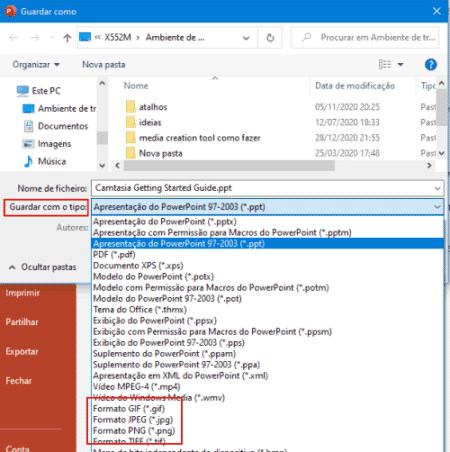
Existem ainda outros formatos de imagem à sua disposição, como png ou gif, sendo que cada formato de imagem possui as suas caraterísticas próprias. Por exemplo, o formato png suporta transparência, enquanto o formato gif, suporta animações. Após escolher o formato mais adequado, defina se pretende exportar todos os slides da sua apresentação, ou alguns slides específicos. O PowerPoint irá criar uma pasta com os slides da sua apresentação.
Em alternativa…use o Google Slides
Caso não possa usar o PowerPoint pode usar o serviço Google Slides. Para isso, basta aceder ao Google Slides e clicar no menu “Ficheiro” > Abrir. Faça o upload da apresentação PowerPoint pressionando o botão “Carregar” e navegando até ao diretório onde se encontra o arquivo.
Por fim, escolha o slide que pretende converter para imagem e aceda ao separador “Ficheiro” > “Transferir” > Imagem JPEG (.jpg). Poderá baixar uma imagem no formato jpeg ou png.
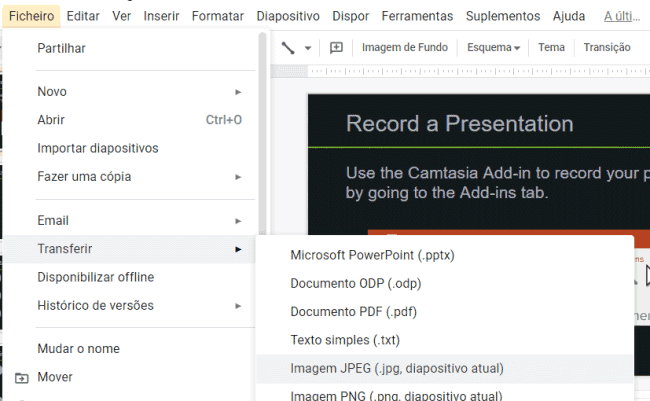
Está pronto, caso tenha dúvidas envie o seu comentário para o Guia informática, teremos todo o gosto em ajuda 😉